Di TechieWriter
La conversione di immagini da PNG a JPEG o da JPEG a PNG può essere eseguita nel modo più semplice, senza l'utilizzo di alcun software aggiuntivo e senza l'utilizzo di un convertitore online. Segui semplicemente i passaggi seguenti per la soluzione perfetta, direttamente dal tuo sistema operativo Windows:
Converti da PNG a JPEG
1. Individua il file PNG che desideri convertire da PNG a JPEG. Fare clic con il tasto destro sul file e poi aprilo con Paint come mostrato di seguito.
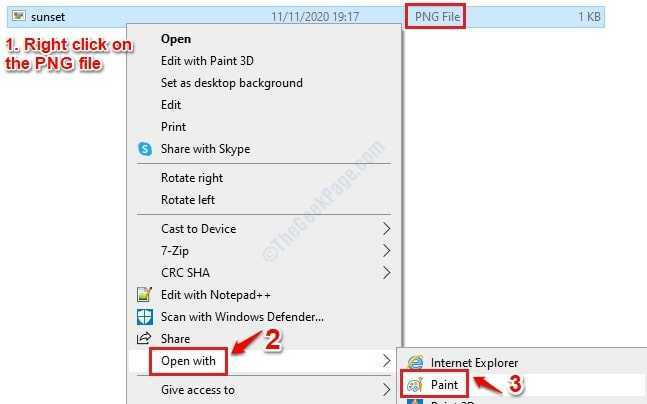
2. Ora clicca su File scheda in alto e quindi fare clic sulla freccia contro il Salva come opzione. Come prossimo, scegli Immagine JPEG opzione dal menu a freccia.

3. Questo è tutto. Ora otterrai un Salva come finestra di conferma. Scegli semplicemente una posizione per il tuo nuovo file JPEG e digita un nome file. Una volta fatto, premi il Salva pulsante in basso.

Converti da JPEG a PNG
1. Individua il file JPEG che desideri convertire da JPEG a PNG. Fare clic con il tasto destro sul file e poi aprilo con Paint proprio come prima.
2. Ora clicca su File scheda in alto e quindi fare clic sulla freccia contro il Salva come opzione. Come prossimo, invece di scegliere Immagine JPEG opzione dal menu a freccia, scegli immagine PNG.

3. Quando il Salva come si apre la finestra di conferma, digita un nome di file e poi premi il tasto Salva pulsante.


